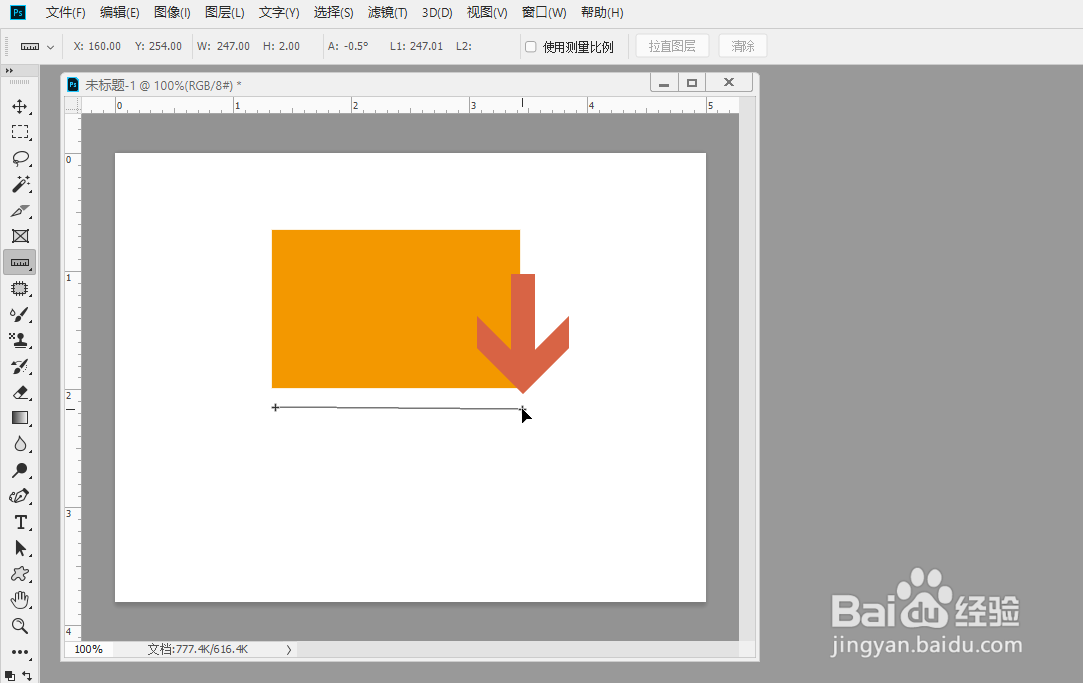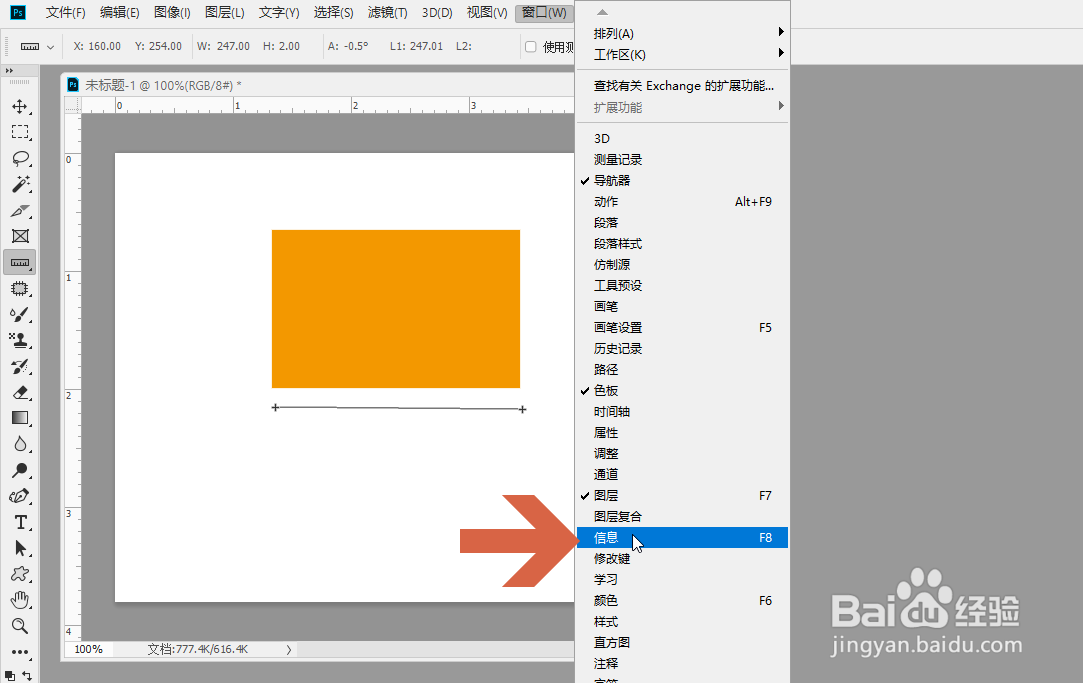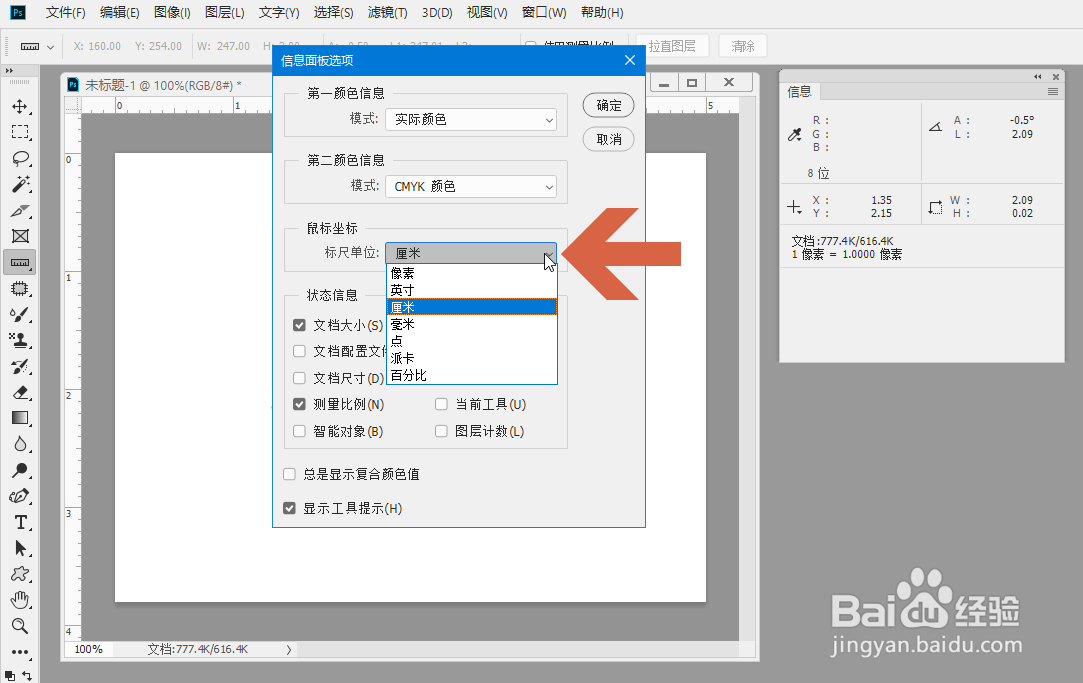1、点击Photoshop CC工具面板中图示位置的工具组按钮。
2、在弹出的工具列表中点击【标尺工具】选项。
3、将鼠标指针指向测量的起点,点击鼠标左键,然后按住鼠标左键,在测量的起点和终点键画出一条直线。
4、这条直线的长度就是两点间的距离。其数值会在菜单栏下方图示的位置显示,W表示两点间的水平距离,H表示两点间的垂直距离。单位是像素。
5、如果想用其他长度单位来表示两点间的距离,可点击【窗口】菜单中的【信息】。
6、这时会打开信息面板,点击信息面板右上角的菜单按钮。
7、在弹出的菜单中点击【面板选项】。
8、在面板选项的标尺单位下拉框中可以选择长度单位。
9、这样,在信息面板中图示的位置就会显示指定长度单位的数值了。